ガイドセットアップの紹介
はじめに
みなさんこんにちは、三井情報株式会社です。
今回はガイドセットアップの使い方についてご紹介致します。
ガイドセットアップは特にプラグインをインストールする必要はなく、各機能の基本的な構成や使い方などを知ることができます。新規ユーザーが個人インスタンスを取得した際に各機能の使い方を1から学ぶのに適しています。
ガイドセットアップの紹介
- ガイドセットアップの種類
ガイドセットアップは現在以下のような種類があり、タイトルにある機能の解説およびカスタマイズを行うことができます。
・ITSM ガイド付き設定
・カスタマーサービスマネジメントのガイドセットアップへようこそ
・ナレッジ管理のガイド付き設定にようこそ
・パフォーマンス分析のガイド付き設定にようこそ
・エージェントワークスペースガイドセットアップ
・スポットライトのガイドセットアップへようこそ
・AI Search ガイド付き設定
・正規化データサービス
・Conversational Interfaces ガイド付き設定
・IT Operations Management のガイド付き設定
・構成可能ワークスペースのガイド付き設定
この記事では「エージェントワークスペース」のガイドセットアップを例としてご紹介致します。
- エージェントワークスペースとは
エージェントワークスペースとはITSMをより効率的に管理できる機能です。
複数のインシデント、問題、変更などをより効率的なUIで確認することができます。
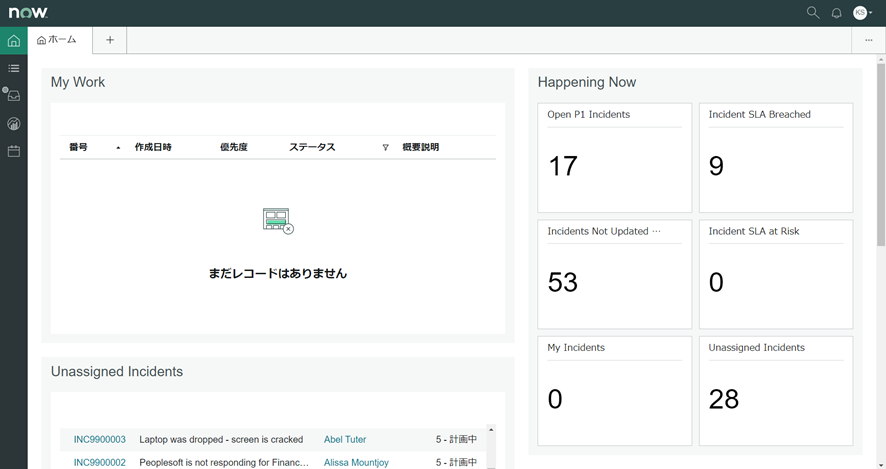
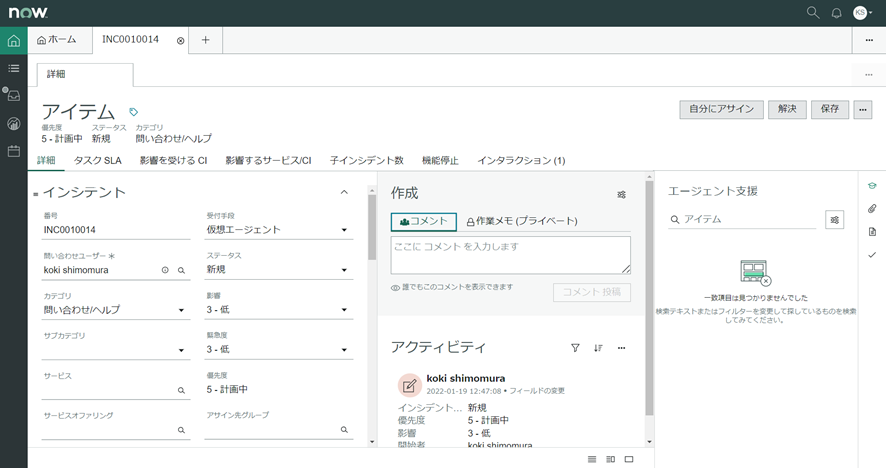
- エージェントワークスペースガイドセットアップ
フィルタナビゲータからガイドセットアップを選択すると以下の「はじめに」の画面が表示されます。「続行」を押下して各テーマを選択する画面へ移ります。

「続行」を押下すると各テーマを選択する画面が表示されるので、編集したい項目の「続行」ボタンを押下します。
※ステータスが「未開始」の場合は「ようこそ」、「処理中」の場合は「続行」、「完了」の場合は「編集」と表示されます。
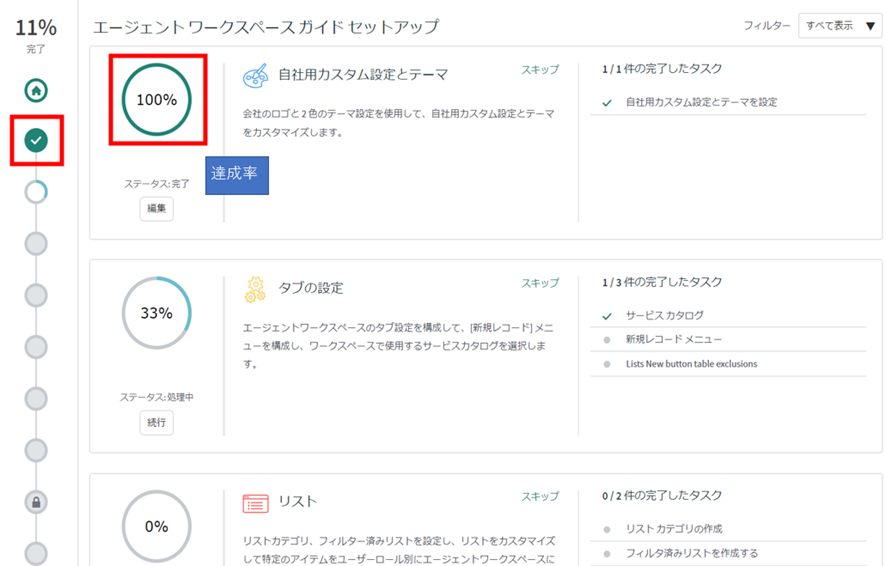
エージェントワークスペースのテーマには以下があります。
・自社用カスタム設定とテーマ
・タブの設定
・リスト
・フォーム
・追加フォームの構成
・検索
・ワークスペースの通知
・高度な作業アサイン
・ワークスペースエージェントチャット
・ランディングページ
・OpenFrame
・Playbook
今回は「自社用カスタム設定とテーマ」を編集します。
・自社用カスタム設定とテーマ
会社のロゴと2色のテーマ設定を使い自社用カスタム設定とテーマをカスタマイズできます。「構成」を押下して編集します。
※既に完了している場合でも「構成」を押下して何度でも編集できます。
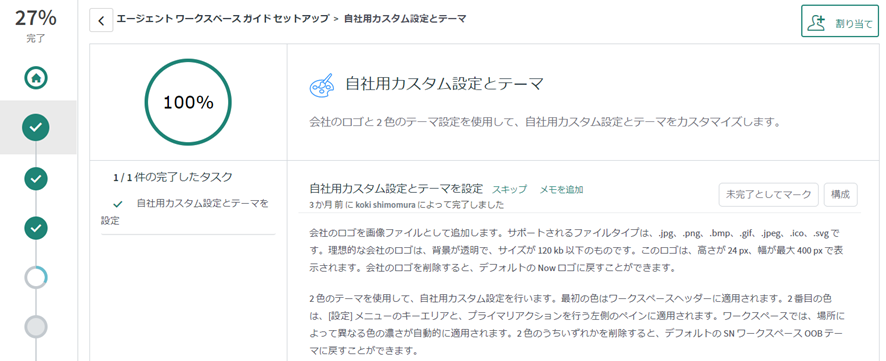
今回は「ブランドカラー1」「ブランドカラー2」を変更してみます。
変更して「更新」後にワークスペースエージェントを開いて確認します。
※編集するためにはアプリケーションスコープが「Agent Workspace」になっている必要があります。
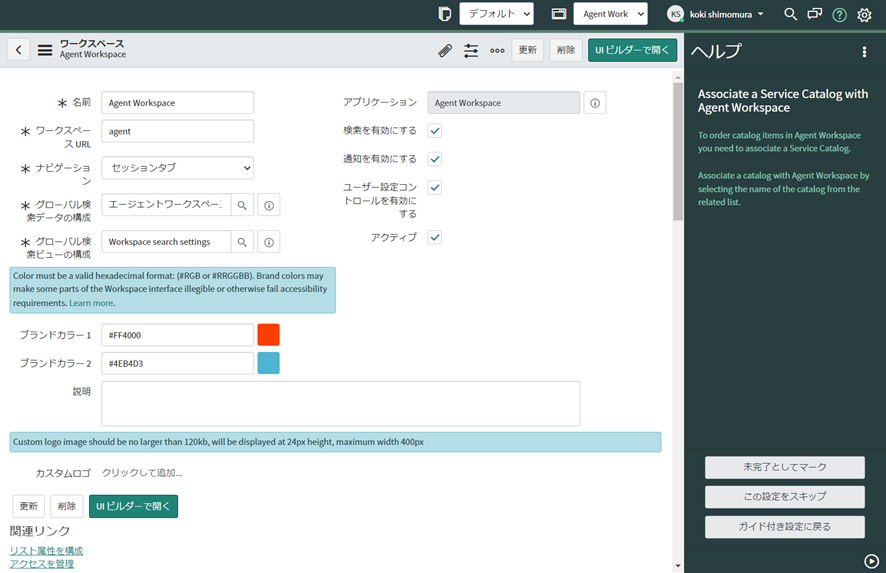
色が変更されました。「ブランドカラー1」がヘッダーに、「ブランドカラー2」がメニューに反映されています。
※元に戻す場合は先程設定した「ブランドカラー」の値を削除します。
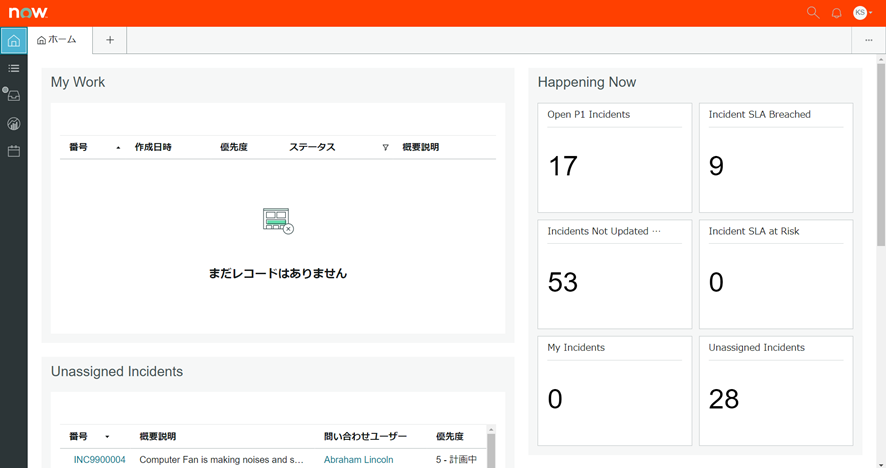
おわりに
今回はガイドセットアップの基本的な使い方をご紹介させていただきました。
新しい機能を使い始める際はガイドセットアップから始めると理解が深まると思います。
最後まで読んでいただき、ありがとうございました。
三井情報株式会社
ソリューション技術本部
クラウドソリューション部
第四技術室
下村光輝